Cómo convertir vídeo a formato MP4 inmediatamente: para uso en escritorio y en línea
MP4 es un formato de archivo que forma parte del estándar MPEG-4. Las secuencias de vídeo y audio, los subtítulos y los metadatos se pueden encontrar en archivos con la extensión MP4. El formato es compatible con PC y Mac con Windows, así como con la gran mayoría de dispositivos, incluidos teléfonos inteligentes, tabletas, televisores HD, consolas de videojuegos y otros. ¿Quieres aprender a convertir un vídeo a MP4? Algunos métodos utilizan una herramienta de escritorio y un conversor de vídeo a MP4 en línea, como las siguientes herramientas de este artículo. Sin embargo, un convertidor MP4 en línea típico sólo puede manejar archivos pequeños. También puedes utilizar un conversor de vídeo de escritorio para convertir películas a MP4; Este enfoque es mejor si tiene archivos grandes para convertir.
En esta publicación, repasaremos cómo convertir vídeo a MP4, describe el formato MP4 y responde algunas preguntas frecuentes. Te ofrecemos muchos detalles aquí. Por lo tanto, asegúrese de leerlos todos.
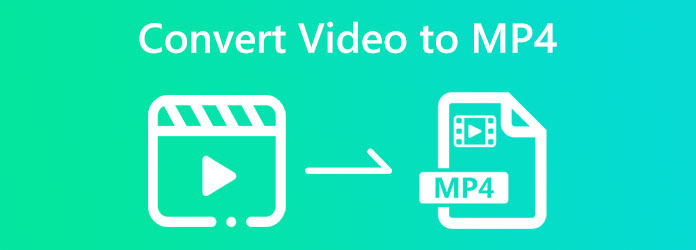
MP4 es un conocido “formato contenedor” de vídeo que permite a los usuarios almacenar muchos datos de vídeo y audio en archivos de tamaño pequeño. Probablemente te hayas encontrado con esto si usas tu computadora para editar o simplemente reproducir videos. Hay archivos de vídeo MP4 disponibles. El formato MP4, como cualquier otro formato de archivo de vídeo, tiene ventajas e inconvenientes según cómo y por qué se utiliza. Si es un editor de video y busca comprender mejor las opciones de sus archivos de video, aquí encontrará todo lo que necesita saber sobre los archivos MP4.
Por su historia, según ISO/IEC 14496-1:2001, el formato MP4 se convirtió en estándar en 2001. Recientemente se convirtió a ISO/IEC 14496-14:2003. Los formatos MP4 y MOV utilizan el mismo códec MPEG-4, lo que les permite coexistir en el mismo entorno QuickTime. Sin embargo, debido a que se puede reproducir en varias plataformas, incluidas MAC, MP4 es más popular y se utiliza con más frecuencia que MOV. Entre los diversos formatos accesibles se encuentran Linux, Windows y varios dispositivos móviles.
Nuestros archivos de video pueden venir en diferentes formatos multimedia. A partir de ahora, hay toneladas de formatos de video disponibles en el mundo de la tecnología. Dicho esto, existe la posibilidad de que nuestro vídeo pueda contener algún códec o formato incompatible con nuestros dispositivos. Este problema puede causar incompatibilidad e imposibilidad de jugar con su reproductor. Por eso, convertir tu vídeo a formato MP4 es importante porque te dará la libertad de reproducirlo en diferentes dispositivos. Como todos sabemos, el formato MP4 es universal. Puedes consultar la característica clave de MP4 que puede ayudarte a decidir si es un buen formato.
Características clave de MP4:
Se eligió la sofisticada herramienta de procesamiento de medios en Blu-ray Master Convertidor de vídeo definitivo admite más de 180 formatos, incluidos MP4, AVI, MOV, FLV, WMV, DVD y muchos más. Puede cambiar el formato de sus archivos de video usando Blu-ray Master Video Converter Ultimate con solo unos pocos clics.
Para eso, no necesitas preocuparte si no sabes cómo convertir videos a MP4 porque ¡esta herramienta lo hace fácil! No es necesario ningún conocimiento especializado en formatos de medios. Inicie el software, abra una película o un videoclip, elija un ajuste preestablecido y convierta sus medios.
Para eso, aquí tienes una guía completa sobre cómo usarlo fácilmente.
Características clave:
Descargue el software de conversión de video a MP4 desde su sitio web oficial y luego instálelo en su PC.
Después de haber iniciado el software en su teléfono inteligente, mire su interfaz y seleccione Agregar archivos desde el centro de la interfaz con un Más símbolo. Luego, seleccione el archivo de video que desea convertir a MP4.

Ahora que sus archivos están en la interfaz, iremos a la pestaña de formato y cambiaremos el formato de salida al que elija, en este ejemplo, MP4.
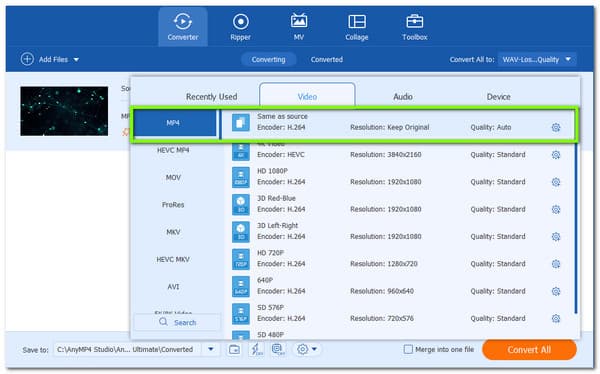
Podemos convertir el archivo de video después de haber configurado el formato de archivo. Sólo tenemos que hacer clic en Convertir botón para ver el proceso de conversión. Con todo eso, ahora podemos observar la salida de audio de tus archivos que convertimos.
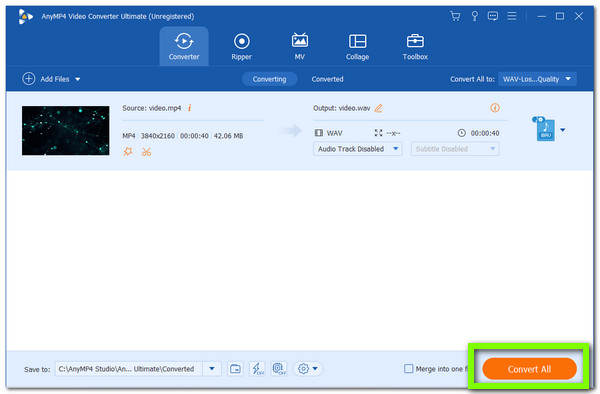
Eso es todo, el fantástico Video Converter Ultimate recomendado por Blu-ray Master. Si desea convertir un archivo de audio como MP3 a MP4, este software también puede funcionar y puede crear fácilmente sus archivos MV.
Su definición muestra lo sencillo y eficaz que es su uso. Como resultado, no hay motivo para decepcionarse al seleccionar esta como su herramienta de conversión para archivos MP4. Ahora puede obtenerlo y experimentar todas las funciones que tiene para ofrecer.
Si no deseas instalar ningún programa en tu computadora, debes convertir tu video a MP4. Entonces, AnyMP4 Free Video Converter Online es una excelente herramienta en línea que puede permitirle convertir sus videos con facilidad. Esta herramienta en línea es su programa de conversión de archivos todo en uno. Casi todos los formatos de vídeo son compatibles. Además, puede utilizar nuestra herramienta web sin descargar ningún software. Estos son los pasos que debe seguir para que la conversión sea exitosa.
Acceda al sitio web de AnyMP4 Free Video Converter Online. Para agregar el archivo de video que desea convertir, haga clic en Agregar archivo o arrástrelo y suéltelo.
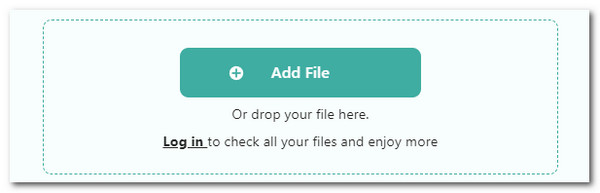
Después de ver el vídeo en la interfaz de la herramienta, es hora de decidir el formato de salida. Necesitamos configurarlo como formato de archivo MP4 en esta situación. Después de elegir el formato de salida deseado, también puede configurar la resolución, el codificador, la resolución, la calidad, la velocidad de fotogramas y otras opciones.
En el último paso, no es momento de hacer clic. Ahorrar para comenzar a convertir y descargar los archivos de video y audio a su computadora. El proceso de conversión solo durará un segundo y luego podrá ver el resultado en los archivos de su computadora.
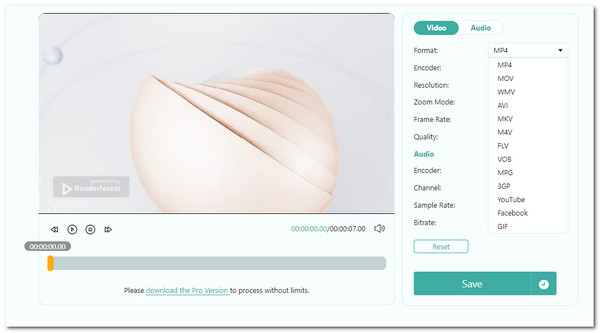
El último paso será la finalización y descarga de sus archivos multimedia. Este proceso será fácil si acertamos Descargar archivo para guardar su archivo recién convertido. También puedes consultar el Editar para agregar texto, subtítulos automáticos, barras de progreso y más a tu video. Es muy fácil con VEED.
Así es, una herramienta en línea para el proceso de conversión también es efectiva y excelente para procesar. Esta herramienta brinda la característica básica pero importante que necesitamos para convertir nuestro video en archivos MP4. Asegúrese de seguir cada paso y obtener un resultado de gran calidad después de la conversión.
¿Tiene desventajas el formato de archivo MP4?
Sí. MP4 también posee diferentes desventajas. Para eso, aquí tienes algunos de ellos. En algunos casos, los problemas de compatibilidad del códec o del reproductor de códec pueden provocar que el audio no esté sincronizado con el vídeo. Debido a que un solo archivo puede contener ambos tipos de material multimedia y una variedad de datos, la reproducción o edición puede consumir mucha energía de la CPU. Además, el formato sigue teniendo pérdidas. Debido al aumento de la compresión y al menor tamaño del archivo, la calidad del audio y el vídeo disminuiría.
¿Qué tamaño tiene una hora de vídeo 4K MP4?
Para un profesional, una hora de vídeo 4K requiere aproximadamente 45 GB de espacio de almacenamiento para archivos multimedia. Comience con 63 GB a menos que esté filmando durante menos de una hora y no le importe quedarse sin espacio. Sin embargo, el almacenamiento puede variar dependiendo del elemento que agreguemos al vídeo, como filtro, texto y transición. Seguramente puedes comprimir el archivo MP4 para ahorrar almacenamiento.
¿Cuál es el tamaño de calidad MP4?
El formato de video MP4 con una extensión de archivo mp4 posee una resolución de video de 1080p, también conocida como 2K o inferior. El códec de vídeo más frecuente es el H.264, compatible con la mayoría de los dispositivos y navegadores.
En resumen, convertir archivos de vídeo a MP4 es sencillo con la ayuda de este interesante software de conversión para escritorio y uso en línea. Una herramienta en línea como AnyMP4 Free Video Convert Online es excelente. Sin embargo, también podemos ver las características notables de Blu-ray Masters Video Converter Ultimate en esta publicación. Podemos beneficiarnos de su rápida velocidad de conversión y resultados de alta calidad, incluidas algunas ventajas. Esto se debe a que, además de eso, puede proporcionar más funciones de edición para mejorar nuestra herramienta.
Más lectura
Convierta gratis M3U8 a MP4 en Mac/PC/en línea/Android 2024
¿Cómo convertir M3U8 a MP4? ¿Existe alguna forma gratuita de convertir M3U8 a MP4 en línea? ¿Cómo abrir un archivo M3U8? Obtén 2 formas de hacerlo en Mac, PC y en línea gratis.
[OFICIAL] Cómo convertir MP4 a MKV en Mac/PC/en línea gratis 2024
¿Busca un conversor de MP4 a MKV gratuito? ¿Cómo cambiar MP4 a MKV en línea gratis? Obtenga 2 formas sencillas de convertir entre MP4 y MKV en Mac, PC con Windows y en línea.
MXF a MP4: cómo cambiar un archivo MXF a MP4 2024
¿Qué es el formato de vídeo MXF? ¿Cómo convertir MXF a MP4? Esta publicación comparte dos formas sencillas de cambiar su archivo MXF a MP4 en una PC con Windows, Mac y en línea de forma gratuita.
Convierta VOB a MP4 en línea gratis/Mac/Windows PC en 2024
¿Puedo convertir archivos VOB a MP4? ¿Cómo convertir VOB a MP4 gratis? Esta publicación explica 3 formas sencillas de convertir VOB a MP4 en Mac, PC con Windows y en línea de forma gratuita.